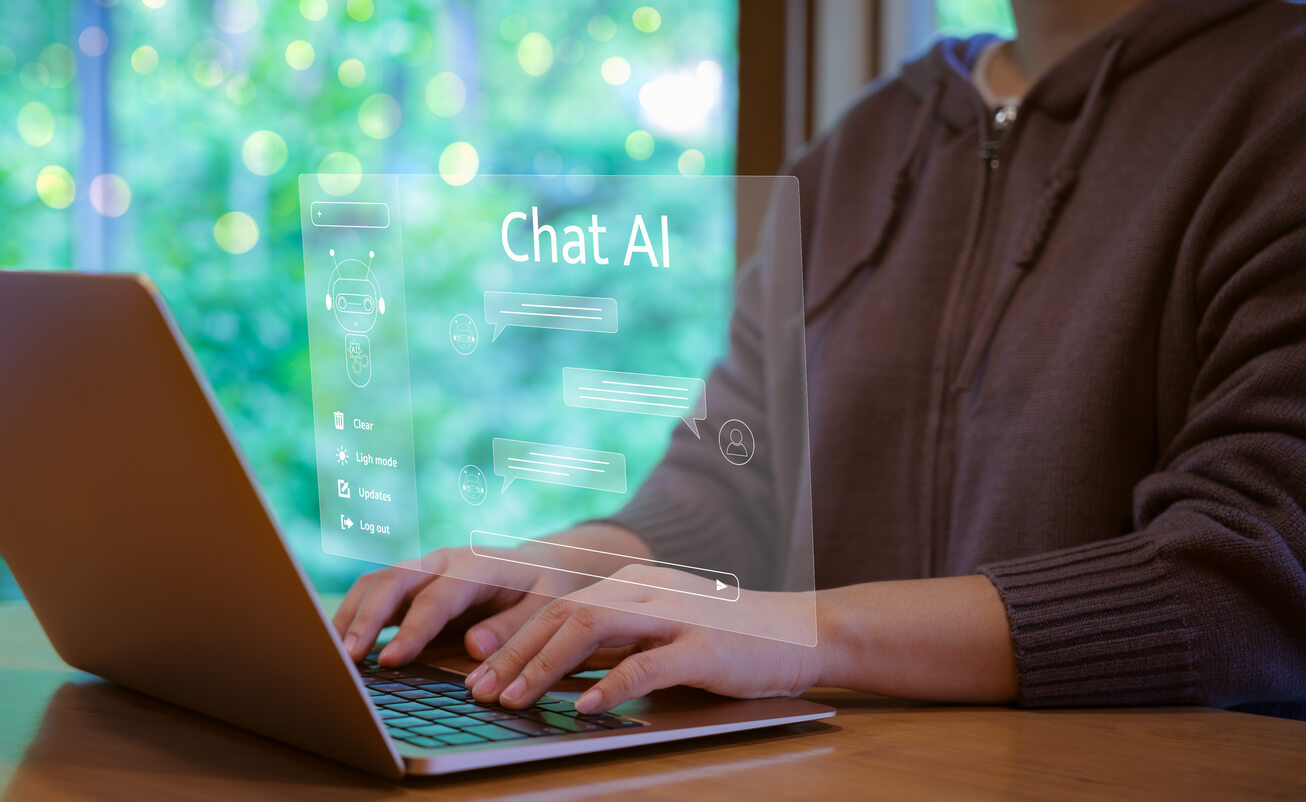Aujourd’hui, les IA génératives sont devenus de nouveaux points d’entrée vers les sites internet. Certaines pages commencent à être visitées suite à des réponses générées par une IA.
Pour mesurer le trafic et les performances depuis ces nouveaux canaux, il est nécessaire de pouvoir les analyser efficacement depuis les outils de web analyse.
Seul problème : Google Analytics 4 ne permet toujours pas d’identifier ces sources dans un canal dédié. On peut repérer quelques noms comme “ChatGPT” ou “Perplexity.ai » quand on creuse un peu, mais ils sont souvent noyés dans la masse ou mal catégorisés, classés par défaut dans les canaux “referral” ou “unassigned” par exemple.
Si on veut suivre précisément ce nouveau trafic, pas le choix : il va falloir mettre un peu les mains dans les réglages.
Heureusement, il existe plusieurs méthodes simples pour isoler ce trafic et mieux l’analyser dans GA4 et dans vos rapports Looker studio. Démonstration dans cet article (et aussi en vidéo) !
Analyser le trafic IA dans les Explorations de GA4
Première méthode : utiliser les Explorations de Google Analytics 4 pour visualiser le trafic en provenance des chatbots IA.
Étape 1 : créer un nouveau segment personnalisé
Objectif : créer un segment spécifique qui regroupe toutes les sessions issues de sources identifiables comme ChatGPT, Perplexity, Gemini, etc. Ce segment servira ensuite à filtrer les données dans une exploration.
- Dans GA4, cliquez sur “Administration” dans la barre de menu latérale,
- Dans la colonne “Affichage des données”, sélectionnez “Segments”, puis cliquez sur “Nouveau segment”,
- Dans la fenêtre qui s’ouvre, choisissez “Segment de sessions”.
Vous arriverez ensuite dans la page de configuration du segment :
- Donnez lui un titre (exemple : Trafic Chatbots IA),
- Ajoutez une condition avec l’élément “source de la session” et la condition “correspond à l’expression régulière”,
- intégrez une regex qui se construit comme suit : .*chatgpt.*|.*claude.*|.*gemini.*|.*etc.*
- Enregistrez.
Vous avez maintenant un segment fonctionnel que l’on va pouvoir utiliser dans les explorations.
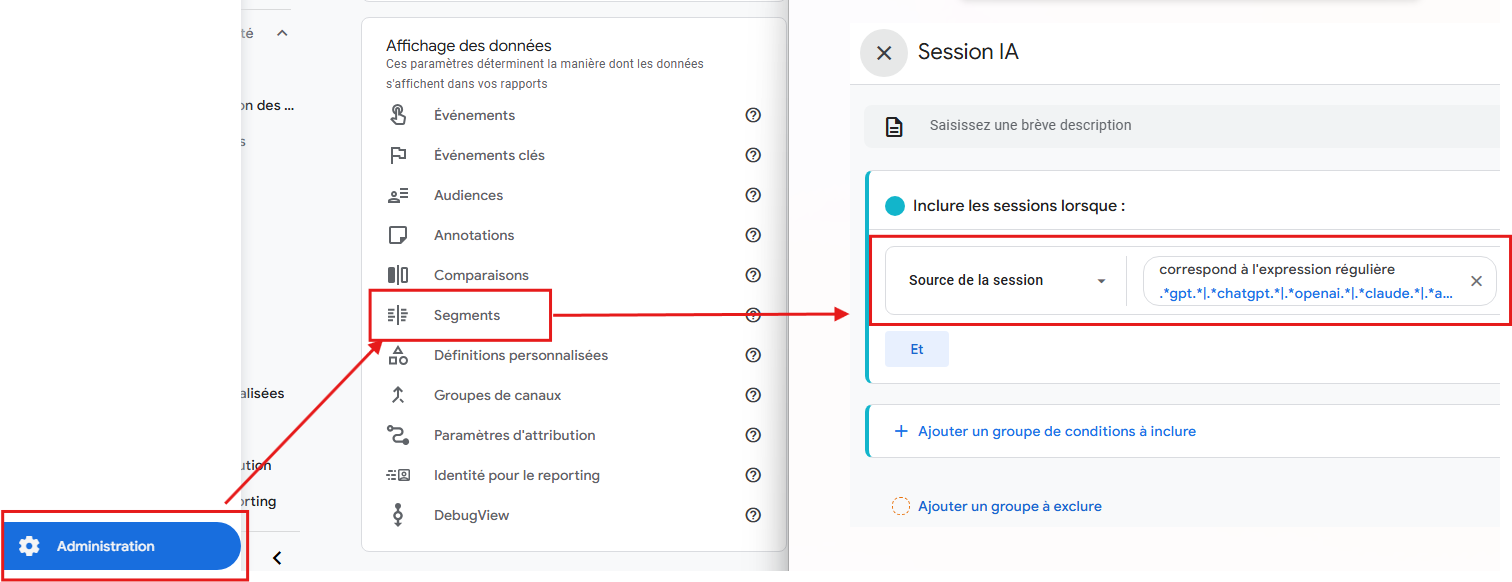
Étape 2 : paramétrer une exploration pour analyser le trafic IA
Objectif : se servir du segment créé en étape 1 pour créer une exploration personnalisée et visualiser concrètement le trafic généré par les chatbots IA.
Cliquez sur “Explorer” dans la barre de menu latérale puis “créer une exploration”.
Ensuite :
- Sélectionnez le segment que vous avez créé à l’étape 1, et glissez/déposez le dans le bloc “Comparaisons de segments”,
- Dans les dimensions, ajoutez “Source de la session”, puis glissez la dans le bloc “Lignes”,
- Dans les métriques, sélectionnez “Sessions”, puis glissez la dans le bloc “Valeurs”.
Et voilà : un tableau s’affiche automatiquement avec le détail des sessions issues des moteurs IA.
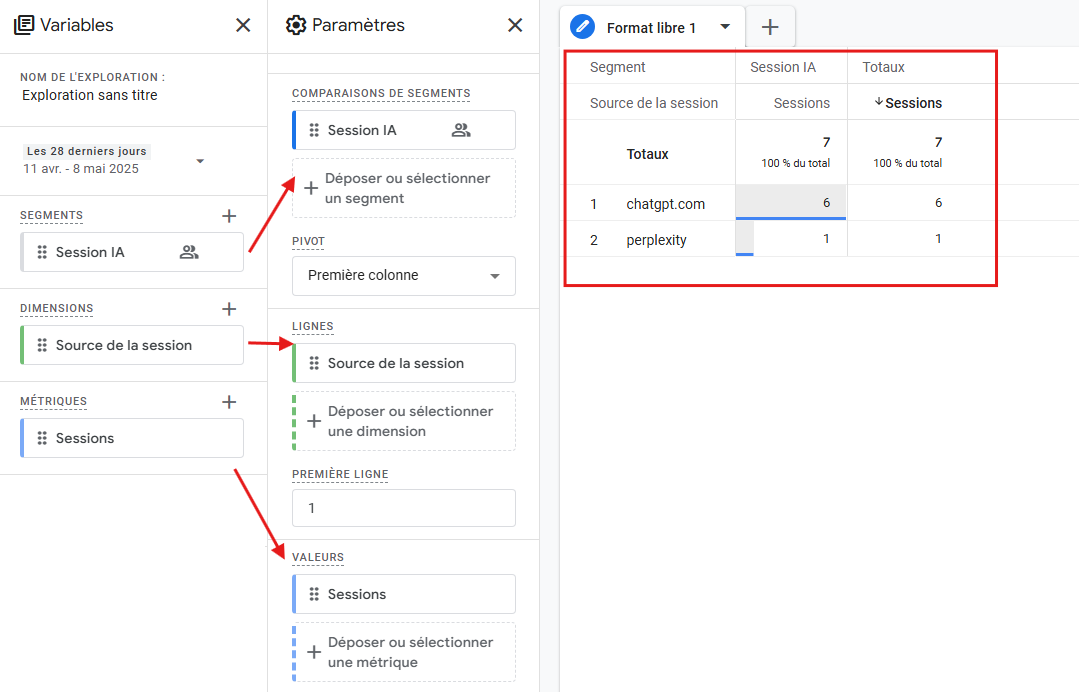
Bien entendu, vous pouvez aller plus loin en ajoutant d’autres dimensions et métriques. Par exemple, pour vérifier quels contenus attirent le plus de trafic IA, ou mesurer le niveau d’engagement : durée moyenne des sessions, taux de conversion, événements déclenchés, etc.
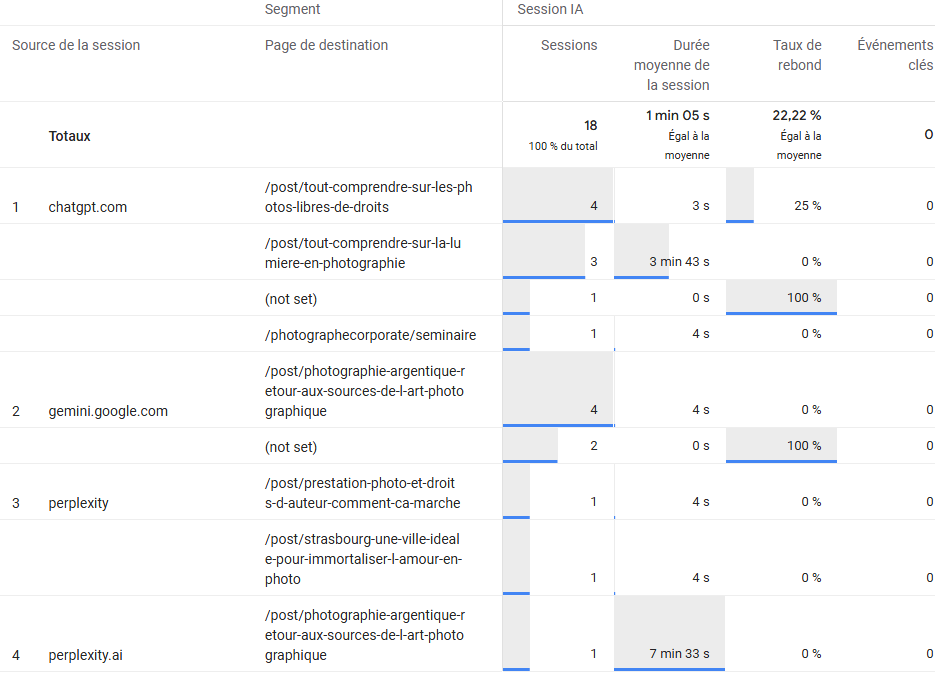
Analyser le trafic IA dans les rapports GA4
Deuxième méthode : retrouver les informations de trafic IA dans les rapports standards de GA4, sans passer par les explorations.
Étape 1 : créer un nouveau groupe de canaux
Objectif : créer un groupe de canaux personnalisé dans GA4 pour y intégrer un canal dédié aux chatbots IA.
- Cliquez sur “Administration” dans la barre de menu latérale,
- Dans la colonne “Affichage des données”, sélectionnez “Groupes de canaux”, puis cliquez sur “Créer un groupe de canaux”,
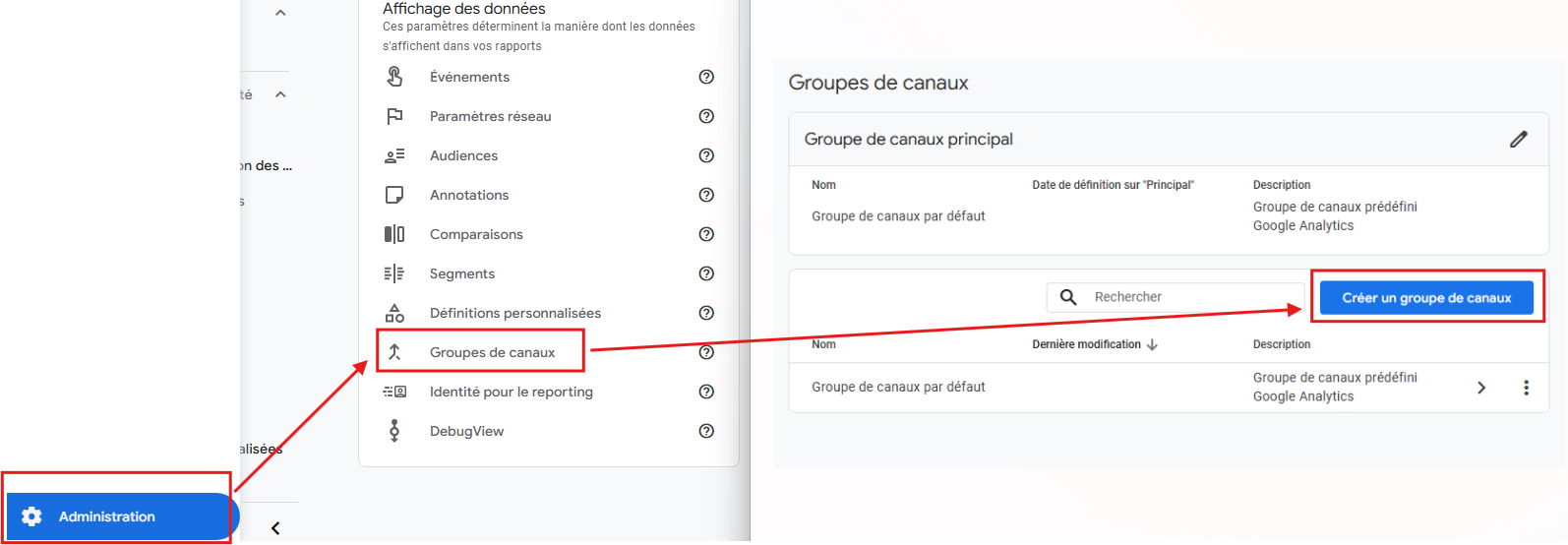
- Dans “liste de canaux”, cliquez sur “ajouter un canal”,
- Donnez lui un nom (exemple “Chatbot IA”) et renseignez les mêmes conditions que pour le segment : “source” en condition suivie de “correspond à l’expression régulière” où vous allez venir copier/coller la même regex que pour le segment,
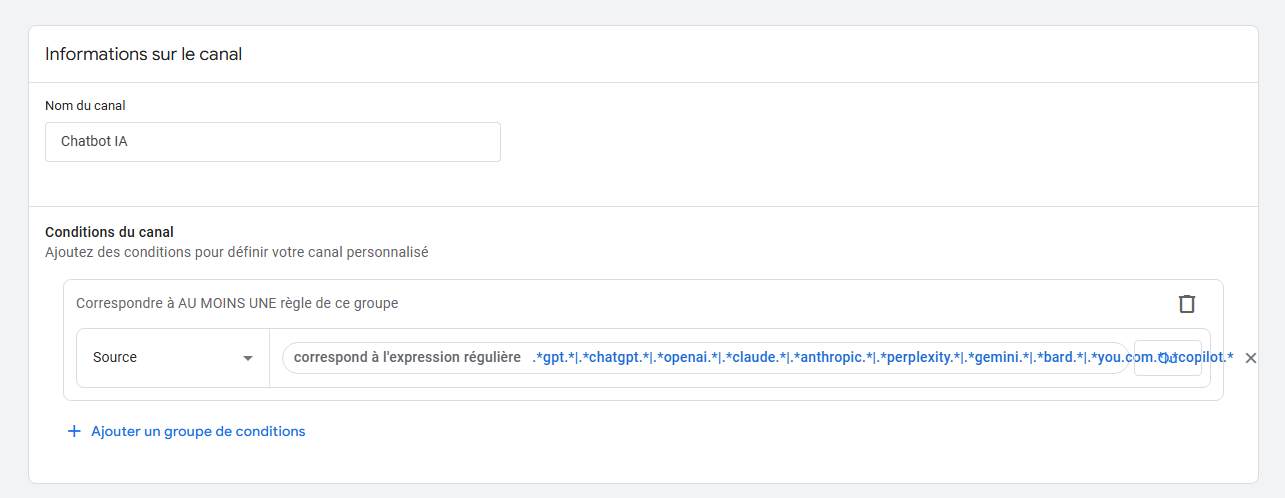
- Enregistrez le critère et enregistrez le nouveau groupe de canaux,
- Dernière étape : allez dans “Groupe de canaux principal” et sélectionnez votre nouveau groupe à la place du groupe par défaut.
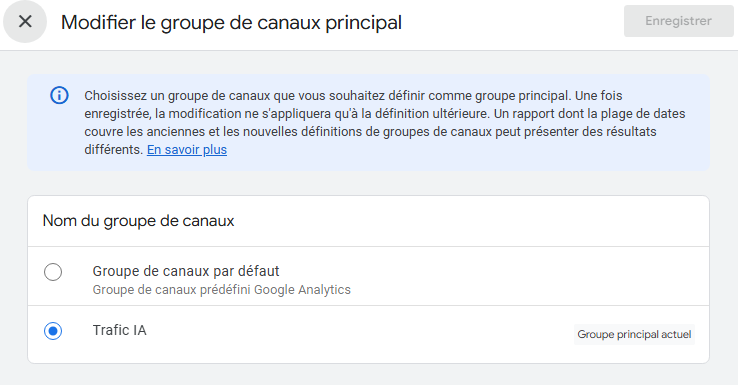
Vous voilà maintenant avec un groupe de canaux personnalisé qui inclut un canal spécifique pour le trafic IA.
Étape 2 : analyser depuis les rapports
Objectif : analyser le trafic IA avec le nouveau groupe de canaux.
- Cliquez sur “Rapports” dans la barre de menu latérale,
- Dans le menu “Cycle de vie”, allez dans “Acquisition” puis “Acquisition de trafic”,
- Dans le tableau, cliquez sur le champ déroulant et sélectionnez la dernière option qui s’appelle “titre de votre groupe de canaux + pour la session”.
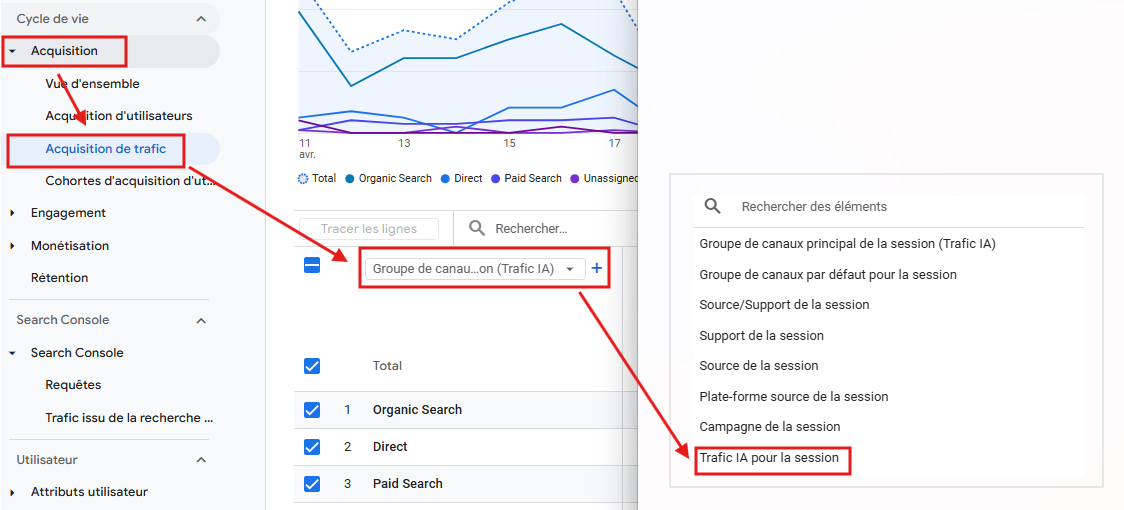
Le tableau se met à jour automatiquement et intègre votre nouveau canal pour le trafic IA.
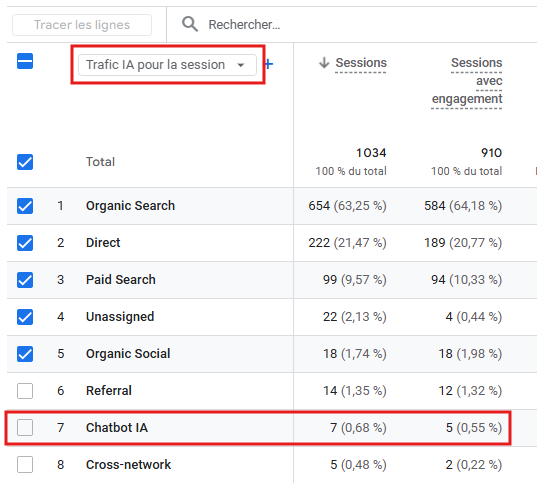
Étape intermédiaire conseillée : ajuster le canal referral
J’ai pu remarquer que certaines sources comme chatgpt pouvaient remonter aléatoirement soit dans le canal IA, soit dans referral. Ce n’est pas un doublon (du moins, je n’en ai pas l’impression), mais une attribution instable qui peut rendre l’analyse moins fiable.
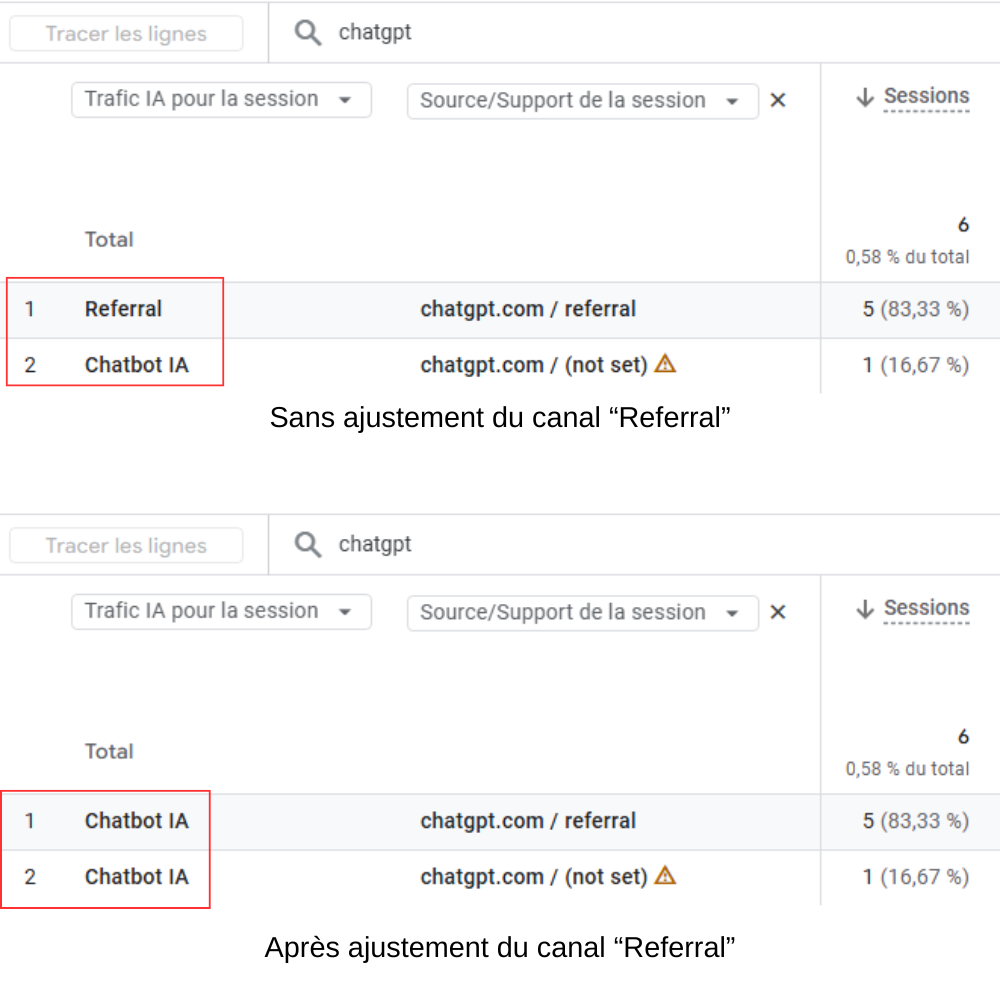
Deux solutions, que j’ai testées et qui fonctionnent, pour éviter ce problème :
- Réorganiser la liste de canaux, en plaçant le canal IA au-dessus du canal referral : j’ai l’impression que ça donne la priorité au canal IA pour récupérer la donnée,
- Ajouter une condition dans le canal referral pour exclure les chatbot IA : source + condition “ne correspond pas à l’expression régulière” et vous renseignez la même regex que pour le canal IA.
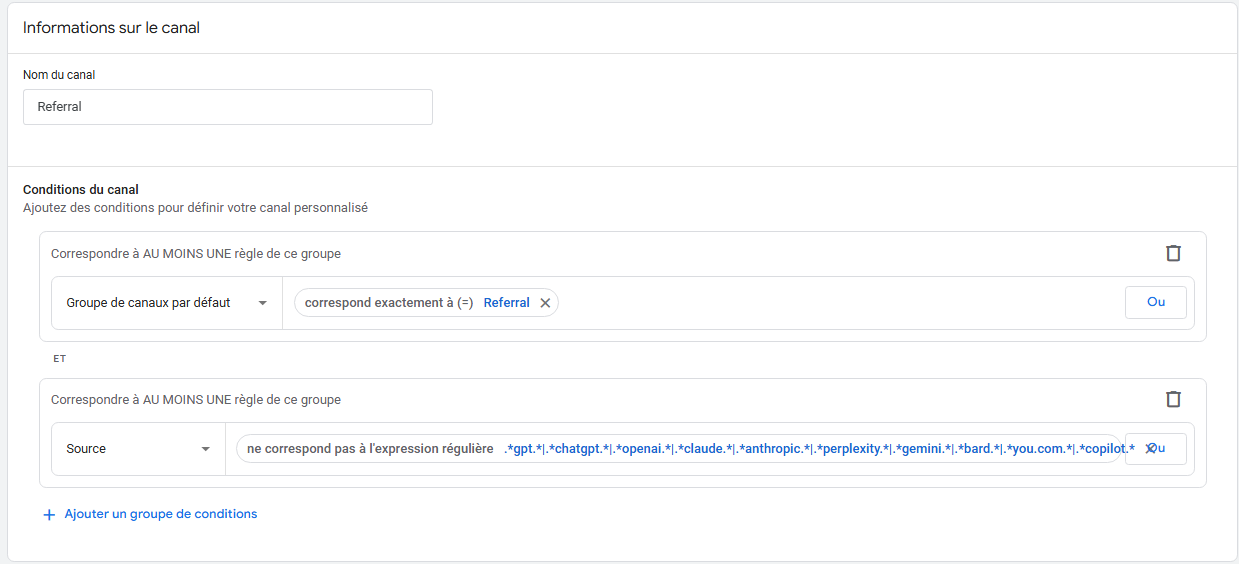
Analyser le trafic IA dans Looker studio
Troisième méthode : récupérer les données de trafic IA dans Looker studio. Deux approches sont possibles, selon que vous ayez ou non créé un groupe de canaux personnalisé dans GA4.
Approche n°1 : créer un simple filtre pour le trafic IA
Cette approche simple permet de récupérer les informations de trafic en provenance des moteurs IA sans avoir besoin de créer un nouveau groupe de canaux dans GA4.
- Cliquez sur “Ajouter un graphique” et sélectionnez un tableau,
- Dans le menu de configuration à droite, sélectionnez la dimension “source de la session” et “Sessions” pour le menu “trier”. Pour la partie “Métrique”, mettez les éléments que vous souhaitez analyser,
- Dans “Filtrer”, vous allez cliquer sur “ajouter un filtre” puis “créer un filtre”,
- Comme pour GA4, vous allez paramétrer votre filtre de la même manière : inclure “source de la session” + “correspondance avec expression régulière” et copiez/collez votre regex habituelle.
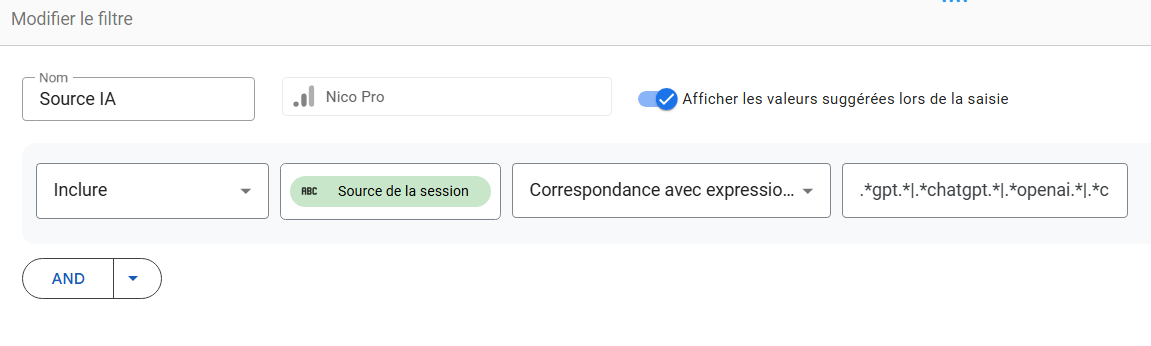
Une fois le filtre appliqué, votre tableau se met à jour automatiquement avec le trafic issu des chatbots IA.
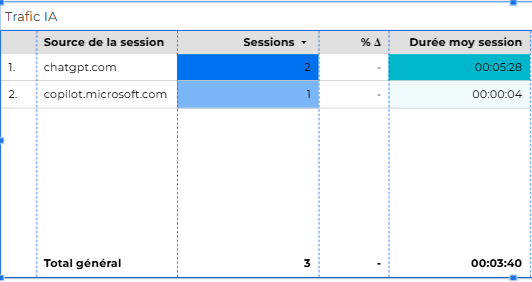
Approche n°2 : importer et utiliser votre groupe de canaux personnalisé GA4
Si vous avez paramétré un nouveau groupe de canaux pour analyser le trafic IA dans l’interface GA4, vous pouvez l’importer pour exploiter ces données dans Looker studio.
- Dans l’éditeur du rapport, cliquez sur “Ressources” puis “Gérer les nouvelles sources de données” dans le menu principal tout en haut de la page Looker studio.
- Cliquez “Modifier” sur votre connecteur GA4 puis “Modifier la connexion”.
- Reconnectez votre compte GA4 pour actualiser les nouveaux champs et groupes de canaux.
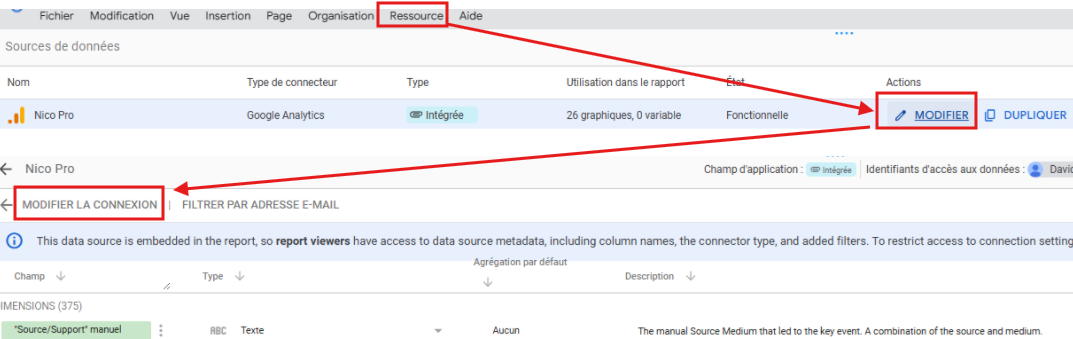
Une fois la source actualisée, vous pourrez utiliser votre canal “Chatbots IA” comme n’importe quelle autre dimension dans vos tableaux Looker studio.
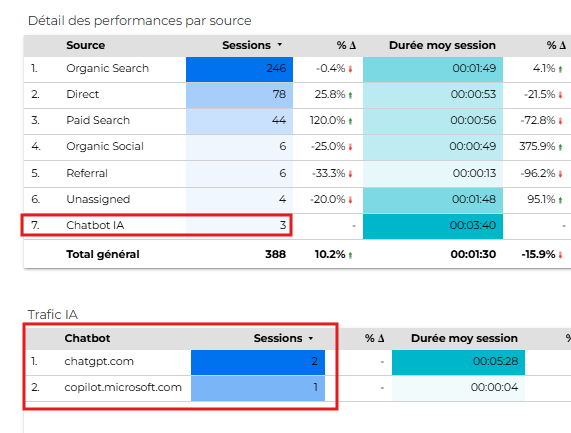
En conclusion
Les méthodes présentées ici sont simples à mettre en place et permettent de suivre efficacement le trafic en provenance des moteurs de réponses IA.
Petite note d’attention : pensez à mettre à jour régulièrement la regex (expression régulière) pour qu’elle inclue les nouveaux modèles de langages.
Il existe d’autres méthodes pour tracker ce trafic via Google Tag Manager (via des déclencheurs, variables et balises personnalisées), mais ça sera pour un prochain article !